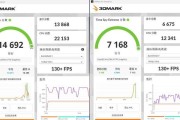在使用电脑的过程中,了解自己设备的硬件配置是十分必要的,尤其是在使用PE系统(预安装环境系统)时。无论你是准备进行系统维护、安装还是故障排查,了解显卡型号都是一项基础且关键的步骤。在PE环境下我们应如何查看显卡型号?本文将为你详细揭秘PE系统中查看显卡信息的方法,并提供一些识别显卡信息的实用技巧。
PE系统查看显卡型号的步骤
1.打开PE系统
确保你已经有一个启动的PE系统环境。PE系统通常是一个轻量级的Windows版本,可以运行在RAM中,非常适合进行系统维护任务。启动PE系统后,我们就可以开始查看显卡信息了。

2.进入设备管理器
在PE系统的任务栏中找到“开始”菜单,点击它并搜索“设备管理器”,或者在“运行”窗口(Win+R)输入`devmgmt.msc`命令直接打开。设备管理器是一个用于查看和管理计算机硬件的工具,包括显卡。
3.查看显卡信息
在设备管理器的界面中,依次展开“显示适配器”分类,你会看到列出的显卡设备。右键点击你想要查看详细信息的显卡设备,选择“属性”,然后切换到“详细信息”标签页。在这里你可以选择不同的属性进行查看,其中“硬件ID”通常包含了显卡型号等关键信息。
4.使用第三方软件
如果你更倾向于使用图形化的软件来获取信息,可以下载并运行一些第三方系统信息工具。像“GPU-Z”或“CPU-Z”这样的软件在PE系统中也可以运行,它们能提供更为详尽的显卡信息,包括显卡型号、显存大小、驱动版本等。
5.利用命令提示符
如果你对命令行操作感到舒适,也可以打开命令提示符。输入如下命令:
```
wmicpathwin32_VideoControllergetname,description
```
这将显示显卡的型号和描述,是一个快速且有效的查看显卡信息的方法。
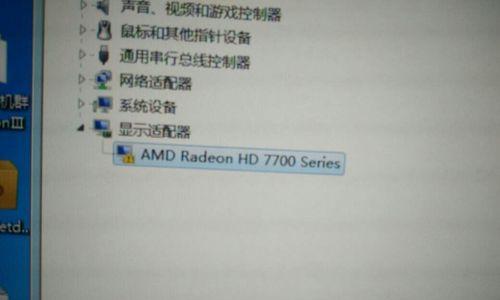
如何识别显卡信息
显卡型号的重要性
了解显卡型号对于识别显卡的性能、兼容性和驱动支持等至关重要。显卡型号还能帮助用户了解显卡的发布时间、生产厂商等信息。
显卡信息的常见组成部分
显卡信息一般包括:
品牌名称:如NVIDIA、AMD、Intel等。
系列名称:如NVIDIA的GTX、RTX系列,AMD的RadeonRX系列。
型号编号:具体识别显卡性能的数字编号,如1660、5700XT等。
显存大小:通常以MB或GB为单位,影响图形处理能力。
接口类型:比如PCIExpress3.0、PCIExpress4.0等。
制造工艺:影响显卡的功耗和发热。
识别显卡信息的其他途径
使用操作系统自带工具:例如Windows的“系统信息”工具。
硬件检测软件:如aida64、EVERESTUltimateEdition等,可以在PE环境中使用便携版。
官方驱动程序网站:访问显卡制造商的官方网站,使用在线检测工具或下载合适的驱动程序来识别显卡型号。
结语
通过以上步骤和方法,我们可以在PE系统环境下轻松查看并识别显卡信息。了解显卡的详细信息,不仅可以帮助我们在选购、升级显卡时做出更明智的决策,还能在系统维护、故障排查时提供关键帮助。希望本指南能让你在面对硬件信息时更为自信,应对各种技术挑战。
标签: #显卡